Google Dokümanlar sohbeti, ekiplerle belgeler üzerinde işbirliği yapmak için çok etkili bir araçtır. Editörlerin düzenlemeleri işaretleme ve yorumlamalarını sağlar, ekiplerin
belgelerin doğru ifadelerini tartışmasına olanak tanır ve çalışanların formları doldurmak yöneticilerinin cevaplayabileceği sorular sormasına izin verir .
Google Dokümanlar sohbeti için bu harika kullanımların tümü, yalnızca dokümanı kullanan kişiler yorum sisteminin nasıl çalıştığını anlarsa iyi çalışır.
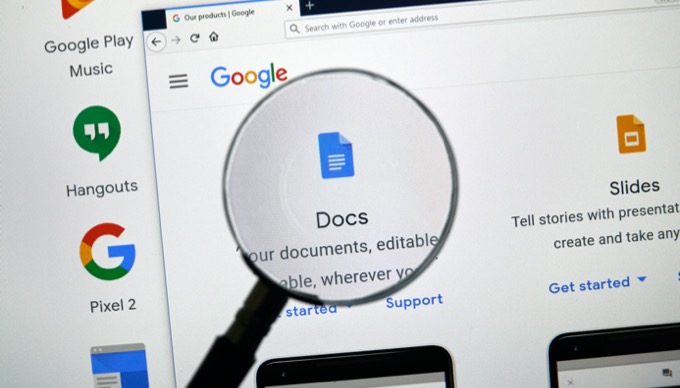
Bu makalede, ' Google Dokümanlar'ın içinde bulunan tüm yorum ve ortak çalışma özellikleri hakkında bilgi edineceksiniz.
Google Dokümanlar Yorum Nasıl Çalışır
Google Dokümanlar'da yalnızca dokümanlar üzerinde körü körüne işbirliği yapmıyorsunuz . Aslında, dokümana gerçek zamanlı olarak birden fazla kullanıcının eriştiğini görebilirsiniz.
Bunun çalışma şekli, diğer kişiler dokümana her eriştiğinde Google hesaplarının Google Dokümanlar'ın üstünde göründüğüdür. penceresinde.
In_content_1 tümü: [300x250] / dfp: [640x360]->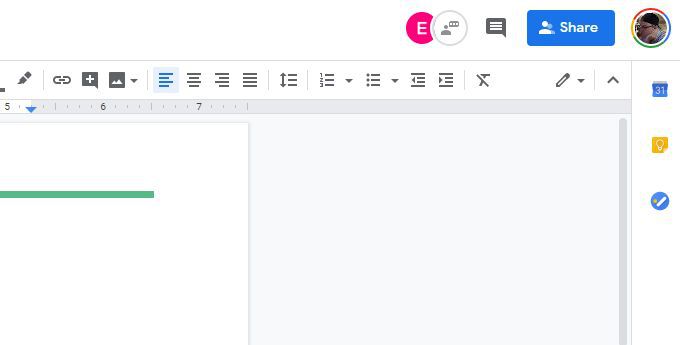
Diğer kullanıcılar fare imlecini belgenin içine yerleştirdikçe, Google Hesap adlarının anlık olarak imlecin üzerinde göründüğünü göreceksiniz.
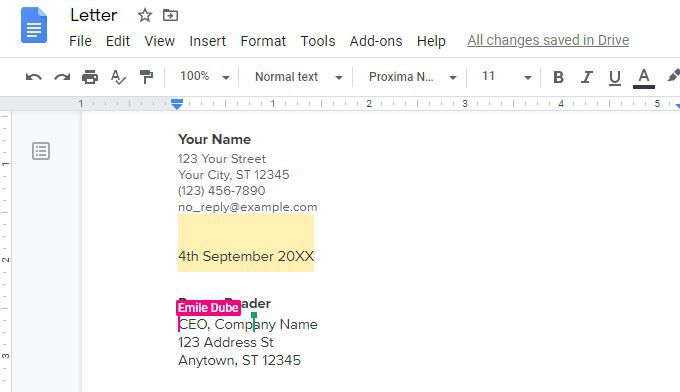
Bu, ekibinizin diğer üyelerinin bir belgede hangi alanlarda çalıştığını görmek için kullanışlıdır. Bu, aynı belgede çakışan düzenlemeler yapmaktan kaçınmanıza yardımcı olabilir.
Bir kişinin belgenin bir bölümünü yanlış düzenlediğini görürseniz veya katılmıyorsanız değişiklik yaparsanız, doğrudan bu kişiye bir yorum ekleyebilirsiniz. .
Belgenin üstündeki kullanıcı simgelerinin sağında, beyaz bir dairenin içinde konuşan bir kişinin simgesini göreceksiniz. Bunu seçtiğinizde genel bir yorum alanı açılır.

Sadece yorumunuzu yazın ve Enter tuşuna basın. Şu anda dokümanı görüntüleyen herkes, genel yorum alanındaki tüm yorumları görebilecek.
Birisi yorum alanında yeni bir yorumu ne zaman güncellediğini biliyorsunuz, bunun üstünde kırmızı nokta var simgesine dokunun.
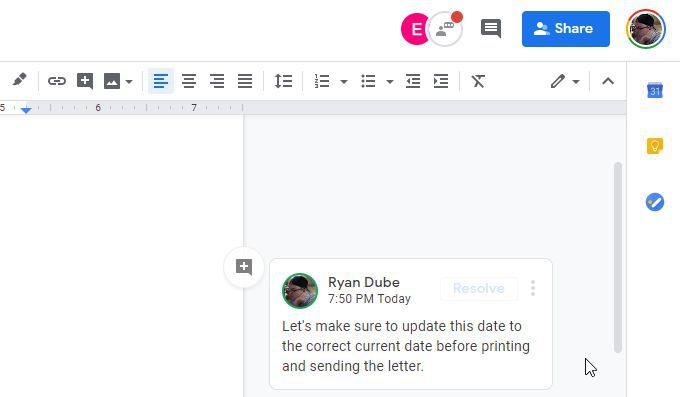
Her kişi yanıt verirken, yeni yorum yorum dizisinde öncekinin altında görünür.
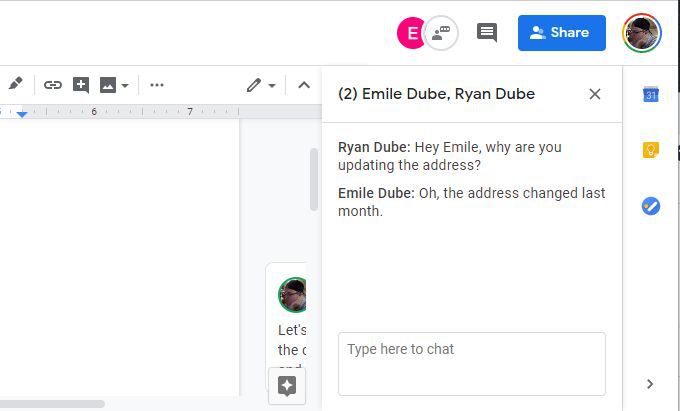
Ya X 'i tıklayın veya yorum penceresinin tekrar kaybolmasını sağlamak için yorum simgesini seçin.
Yeni bir Google Dokümanlar Sohbeti Oluşturma
Yeni bir Google Dokümanlar sohbeti oluşturmak için bir Google Dokümanlar dokümanındaki herhangi bir metni vurgulamanız yeterlidir. Bunu yaptığınızda, vurgulanan metnin sağında küçük bir yorum simgesi görünür.
Farenizi bu simgenin üzerine getirdiğinizde, "Yorum ekle" metnini görürsünüz.
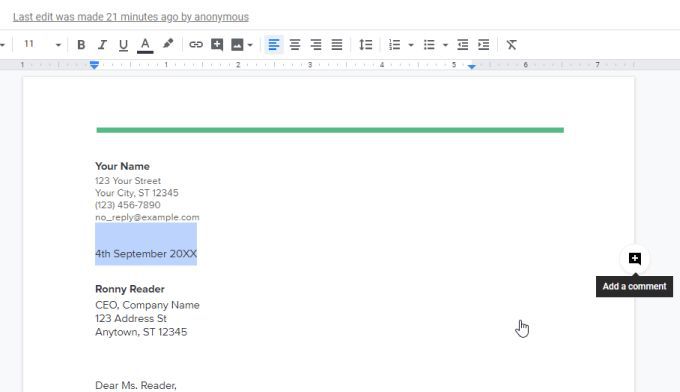
Bu simgeyi seçtiğinizde açılır vurguladığınız belgedeki metin hakkındaki düşüncelerinizi paylaşabileceğiniz bir yorum penceresi.
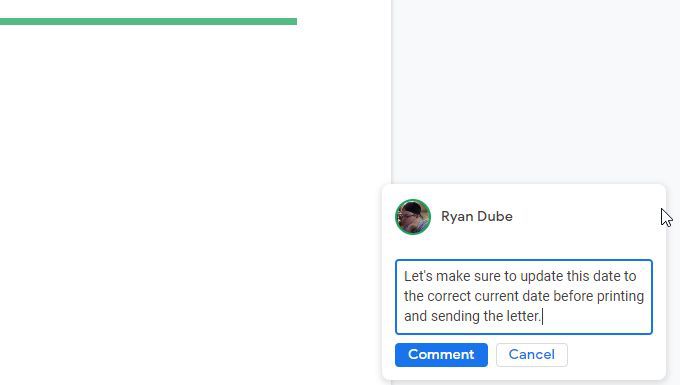
Yorumunuzu yazmayı bitirdiğinizde Yorum düğmesini seçmeniz yeterlidir yorum kutusuna kalıcı bir yoruma bakın.

Bunun gibi yorumlarla birlikte giden bazı seçenekler vardır.
Yorumları Yönetme
Ne zaman bir yorumun sağındaki üç noktayı seçerseniz, üç seçenek görürsünüz.
Yorum bağlantıları, kullanıcıların tam olarak bulmalarına yardımcı olmak için çok etkilidir yorum, özellikle içinde çok sayıda yorum bulunan dokümanların içine.
Bağlantıyı anlık mesajlaşma sohbetine, mobil SMS'e veya e-postaya yapıştırabilirsiniz.
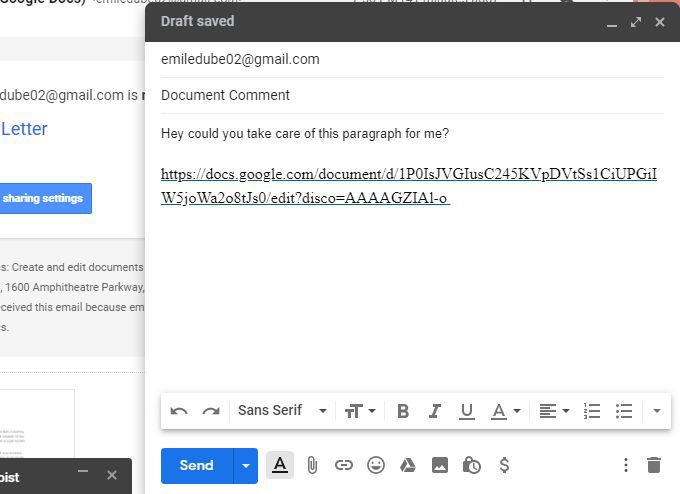
Alıcı bağlantıyı seçtiğinde, onları doğrudan yorumun eklendiği belgeye götürür. Açıklamayı yanıtlayabilir veya Çözümle/strong>.
Bir yorumun çözülmesi yorum yorumunda kaybolmasını sağlar. Yorum silinmiş gibi görünüyor, ancak aslında yalnızca sağ kenardan gizlenmiş.
Belgeye gönderilen tüm yorumları görmek istiyorsanız, adresindeki siyah yorum simgesini seçmeniz yeterlidir.
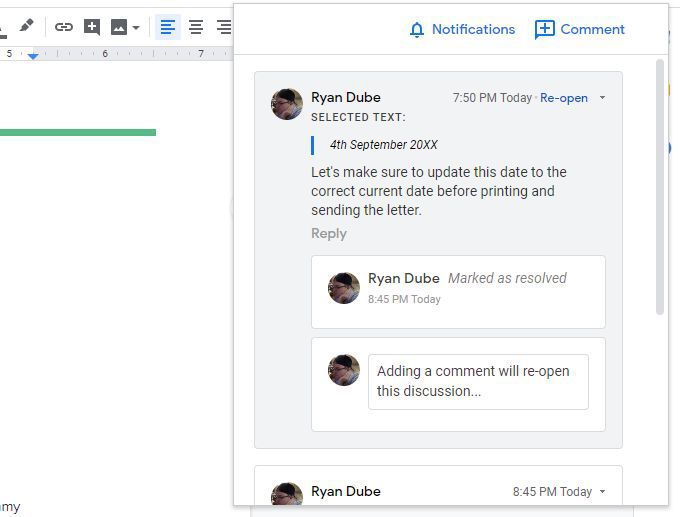
Bu, dokümana gönderilen tüm yorumları ve yorumla ilgili aşağıdaki bilgilerin tümünü gösterir.
Yorum dizisine yeni yorumlar eklemek için Yorum'u seçin. E-posta ayarlarını değiştirmek için Bildirimler'i seçin, böylece yalnızca yorumlarınızı yanıtladığında bildirim alırsınız veya hiç bildirim almazsınız.
Düzenlemeleri Düzenleme ve Çözme
Google Dokümanlar sohbeti, bir dokümana gerçekten yapmadan düzenleme önerileri yapmak için özellikle kullanışlıdır.
Varsayılan olarak, Google Dokümanlar bir dokümanda düzenleme yapmanıza izin verir ve düzenlemeler hemen geçerli olur. Düzenleme modunu yalnızca önerilen değişikliklere geçirmek için, dokümanın sağ üst köşesindeki Düzenlemekelimesinin sağındaki açılır oku seçin.
Öneriaçılır listesinden.
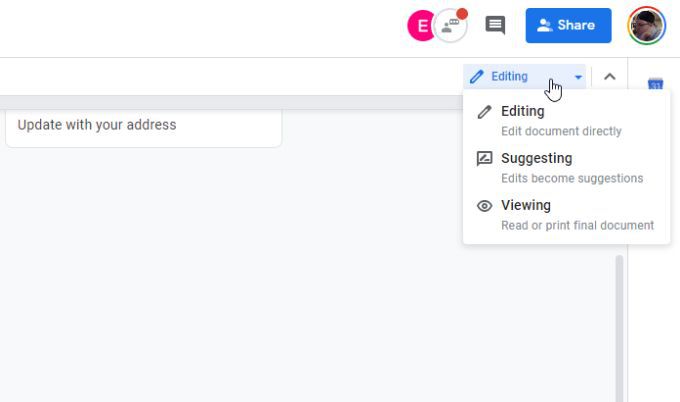
Belgede düzenlemeler yaparken, belgedeki metin yanında görüntülenen yedek metin ile kesilir. Her düzenleme, sağda yapılan düzenlemenin açıklamasını içeren yeni bir yorum açar.
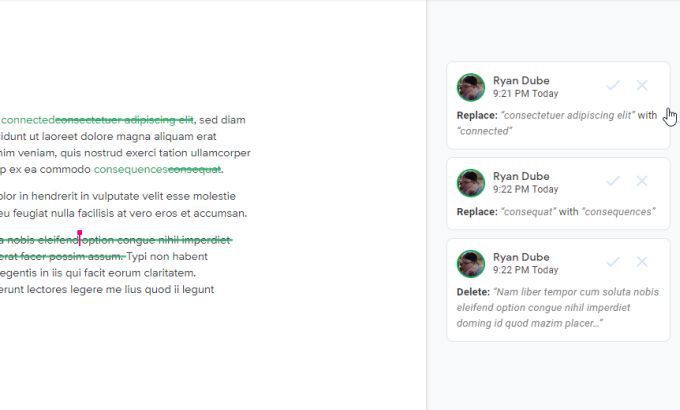
Bu özelliğin amacı, son bir editör veya orijinal yazarın düzenlemeleri geçebilmesidir. ve bu düzenleme yorumu için onay işaretini seçerek değişiklikleri tek tek kabul edin.
Ancak, yorumları tek tek çözmek istemiyorsanız, hepsini bir kerede çözmek için yararlı bir numara vardır.
Bunu yapmak için Araçlarmenüsünü seçin ve Önerilen düzenlemeleri inceleyin'i seçin.
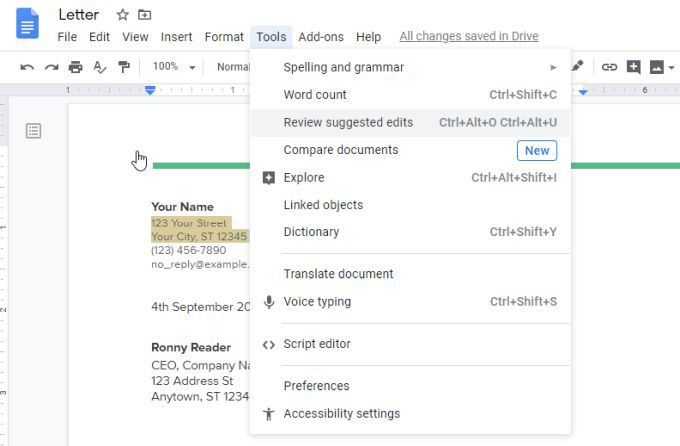
Üstte küçük bir pencere açılacak belgenin sağında. Belgedeki düzenleme yorumlarının her birinde gezinmek için yukarı veya aşağı oku seçebilirsiniz. Düzenlemeleri Kabul Etveya Reddet'i seçebilirsiniz.
Tümünü kabul etmek veya reddetmek istiyorsanız, sağ taraftaki açılır oku seçin Kabul Et veya Reddet düğmesinin.
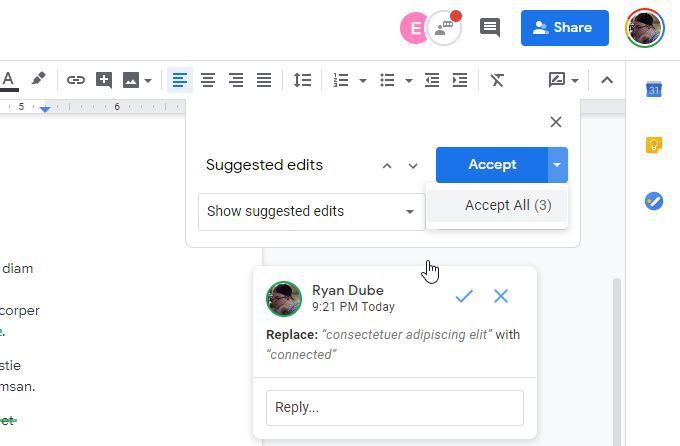
Tüm düzenlemeleri onaylamak için Tümünü Kabul Et'i seçebilirsiniz. Bu, önerilen düzenlemeleri kullanarak belgenin tamamını güncelleyecek ve ilişkili tüm yorumları çözecektir.
Google Dokümanlar'daki yorumları çözme.
İşbirliği ile Yardımları Yorumlama
Google Dokümanlar gibi bulut tabanlı bir kelime işlemci kullanmak belgeler üzerinde işbirliği yapmak 'yi çok kolaylaştırır.
Yorum sistemi bir ekip arasındaki belge değişikliklerini tartışmayı kolay ve kolay hale getirecek şekilde kurulur. Herkes Google Dokümanlar sohbet sisteminin işleyişine alıştıktan sonra, belgeler üzerinde birlikte çalışırken ekibinizin çok daha verimli olduğunu göreceksiniz.